Как перенести музыку с кассет на компьютер
«У меня есть несколько старых кассет, и я хочу оцифровать их. Я использовал кассету для цифровых инструментов, но они дрянные — много шипения и фонового шума. Программное обеспечение для конвертации конвертирует только кассеты в формат WMA. Я ищу способ конвертировать эти кассеты в лучшее качество без потерь, которое я могу найти».
Если у вас есть много старых микс-кассет или ценных записей, лучше оцифруйте их прямо сейчас, чтобы сэкономить. В этой статье мы научим вас, как перенести аудиокассеты на компьютер с Windows или Mac.

Перед записью кассеты на компьютер вам необходимо подготовить множество материалов. Вам понадобится кассетная дека и кабель.
Компьютер со звуковой картой. Для записи аудиокассеты на компьютер вам понадобится компьютер с линейным входом.
Кассетная дека. Магнитофонная дека используется для воспроизведения и записи аудиокассет. Кассетная дека должна иметь разъем для наушников или как минимум линейный выход.
Аудио кабели. Вам необходимо подключить один конец аудиокабеля к линейному выходу кассетной деки, а другой конец аудиокабеля — к компьютеру.
Когда вы будете готовы, пришло время записать кассету на компьютер. Мастер Blu-ray Устройство записи экрана это профессиональный инструмент для записи звука и экрана, который помогает записывать кассету в MP3 на компьютере с Windows и Mac. Кроме того, вы можете записывать потоковую онлайн-музыку с таких музыкальных сайтов, как Spotify, SoundCloud, Pandora и других.
Шаг 1Запустите Blu-ray Master Screen Recorder после установки. Выбирать Диктофон в основном интерфейсе.

Шаг 2Для четкого захвата кассет без каких-либо других шумов необходимо включить Системный звук вариант и выключить Микрофон вариант.
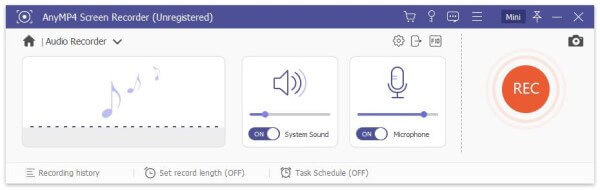
Шаг 3Нажмите кнопку «Воспроизвести» на кассетной деке, а затем нажмите РЭЦ кнопку, чтобы начать запись музыки на кассету.
Шаг 4Когда музыка на кассете завершится, вы можете нажать кнопку «Стоп», чтобы предварительно прослушать аудиокассету. Затем нажмите Сохранять кнопку, чтобы сохранить кассету с музыкой в формате MP3 на вашем компьютере.
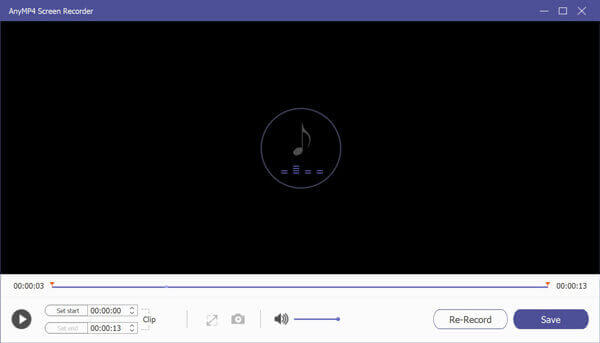
Audacity — это инструмент записи звука с открытым исходным кодом для Windows, macOS, Linux и других Unix-подобных операционных систем. Если вы установили Audacity на свой компьютер, вы можете перенести с его помощью кассеты на компьютер.
Шаг 1Откройте Audacity на своем компьютере и нажмите Правка > Настройки для установки устройства воспроизведения, записи и каналов.

Шаг 2Включите кассету и нажмите красную точку. Записывать Кнопка для записи звука на кассету. Нажмите кнопку Останавливаться кнопку, чтобы завершить запись.

Шаг 3Редактируйте свою кассетную запись с помощью таких функций, как вырезание тишины, стирание некоторых дорожек, регулировка громкости и многое другое.

Шаг 4Идти к Файл > Экспорт аудио > Экспорт в MP3. сохранить кассеты в формате MP3. Вы также можете выбрать «Экспортировать как WAV» или «Экспортировать OGG», чтобы сохранить кассету в других аудиоформатах.
1. Можете ли вы конвертировать кассету в компакт-диск?
Да. Чтобы перенести кассету на компакт-диск, вам необходимо подключить кассетный проигрыватель к звуковой карте компьютера и записать звук в формате MP3 или WAV. После этого вы можете перенести аудиофайлы на компакт-диск.
2. Какой объем данных можно хранить на кассете?
Кассета может хранить большое количество данных. Обычно современный ленточный картридж LTO-8 вмещает 12 ТБ.
3. Можно ли преобразовать кассеты в цифровые форматы?
Да. Кассеты можно конвертировать в цифровые форматы, например MP3. Подключите кассетный плеер к звуковой карте компьютера с помощью кабеля. Затем конвертируйте аудиокассету в цифровые форматы с помощью Audacity.
Надеемся, что с помощью кассетных магнитофонов вы сможете записывать кассеты в MP3 или другие аудиоформаты на своем компьютере. Если у вас есть какие-либо вопросы, пожалуйста, оставьте комментарий.
Больше чтения
Топ-10 лучших устройств записи экрана в формате MP4 для Windows, Mac и онлайн
Прочтите и получите 10 лучших устройств записи экрана в формате MP4 для Windows, Mac и онлайн-платформ. Вы можете подробно узнать плюсы и минусы каждого видеомагнитофона MP4.
Как исправить видео/игру, которая не воспроизводится в Chrome
Не можете воспроизводить видео или игры в Google Chrome? Должно быть, это расстраивает. Но не волнуйтесь! Эта статья поможет вам решить эту проблему. Просто приходите и проверьте все решения.
Лучшее программное обеспечение для проигрывателя 3D Blu-ray на 2024 год
Вы ищете лучшие проигрыватели 3D Blu-ray? Прочтите наш список лучших 3D-проигрывателей Blu-ray с отличными характеристиками на рынке.
Используйте средство записи шагов Windows для записи своих шагов в Windows 10
Что такое регистратор шагов в Windows 10? Как просмотреть счетчик шагов? Есть ли в шаговом рекордере звук? Как вы используете Регистратор действий по устранению проблем? В этом посте вы получите подробный обзор Windows Steps Recorder и покажете, как использовать его для воспроизведения проблемы.